这不是我说的,是Windows官方要求的,要想安装Windows 11必须满足下面的要求。整理出来如下
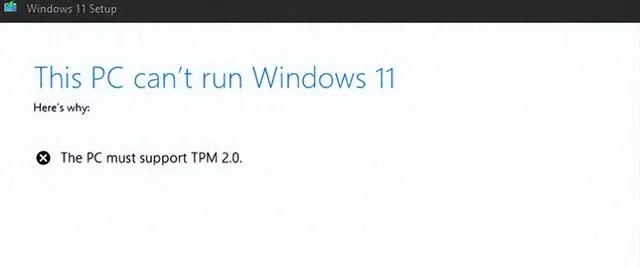
系统要求这些是在电脑上安装 Windows 11 的最低系统要求。如果您的设备不满足这些要求,您可能无法在设备上安装 Windows 11,建议您考虑购买一台新电脑。如果您不确定您的电脑是否满足这些要求,可以咨询您的原始设备制造商 (OEM);如果您的设备已经在运行 Windows 10,您可以使用电脑健康状况检查应用来评估兼容性。请注意,此应用不会检查显卡或显示器,因为大多数的兼容设备都能满足以下列出的要求。
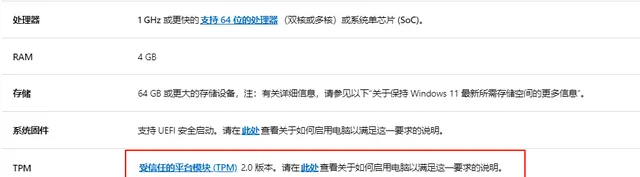
看到红色括号里的没,硬性要求,所以对老玩家的旧电脑就不怎么友好,呐有没有什么「小路」可走呐,这就是写这篇文章的意义所在,大家好一起来围观下有哪些小路可以搞!
自动检测电脑是否满足安装WIN11工具软件:夸克网盘分享
自动检测电脑配置信息工具软件:夸克网盘分享
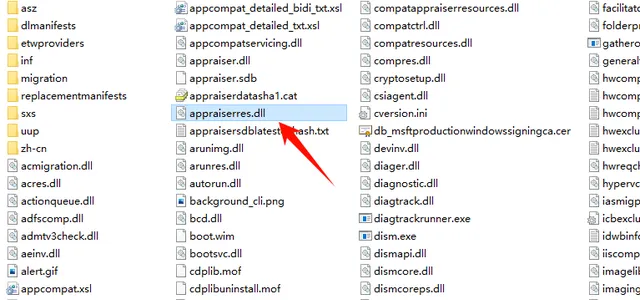
文件替换法
首先是把Windows 11安装镜像正常烧录到U盘里面,准备好安装盘。这里是借用Windows 10中的其中一个appraiserres.dll 文件,注意一定要找对了,看好名字,然后把Windows 10中的这个文件替换掉刚才做好的Windows 11中的appraiserres.dll文件,确认替换掉就可以了。然后使用你的替换后的Windows 11安装盘正常安装就可以了!文件路径在做好的安装盘sources文件夹里面。
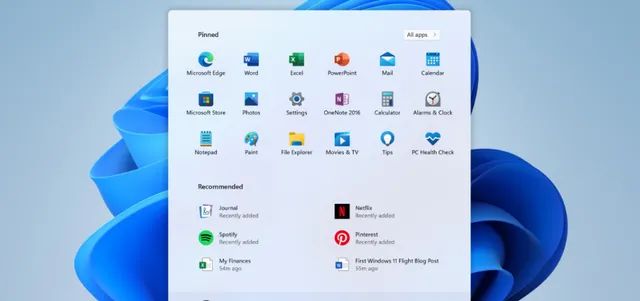
注册表修改法
这里使用的是微软官方的镜像安装,当安装文件检测到不满足安装要求时,会卡在「The PC must support TPM 2.0」 提示界面。然后在这个界面不要动。

如果你是安装盘安装的就在卡住的界面同时按下Shift+F10,然后输入regedit进入注册表编辑。如果你是Windows 10升级到Windows 11的,就直接WIN+R输入regedit打开注册编辑,反正都在注册表里面操作,只不过打开的姿势不同而已。
进入注册表后,依次进入
HKEY_LOCAL_MACHINE\SYSTEM\Setup
然后创建一个名称为「LabConfig」的项,然后在「LabConfig」下创建两个 DWORD 值:
键为「BypassTPMCheck」,值为「00000001」;键为「BypassSecureBootCheck」,值为「00000001」;
保存退出,后面就可以正常安装Windows 11了!

当然,如果你是升级的情况出现装不了Windows 11,呐还有个更懒的方法,就是把上面的代码创建一个reg注册表文件,双击直接导入,实现的方式为,先新建一个txt文件,让后将下面的代码复制进去,最后把txt的后缀名改为(.reg)就搞定了
Windows Registry Editor Version 5.00[HKEY_LOCAL_MACHINE\SYSTEM\Setup\LabConfig]「BypassTPMCheck」=dword:00000001「BypassSecureBootCheck」=dword:00000001
终极懒人大法
这个方法最简单,所以放到最后,给那些爱学习的同学学习使用,我故意的,哈哈!这个方法要借助一个软件,rufus,可能有的同学使用过很熟悉,不熟悉的同学就自己网上补补课,我就不多赘述了!

插上准成做成系统安装盘的U盘,打开RUFUS软件,选择好Windows 11镜像,然后点击开始,你会发现这个软件会有几个奇妙的选项,如下!不仅可以跳过TPM,竟然还可以跳过微软账户登录,简直良心产品,狠狠一个赞!这个做好的系统安装盘直接就也可以用了,省心省力!注意旧版本rufus可能不支持,我这里用的是4.4.2103版本的rufus!
欢迎点赞、关注











